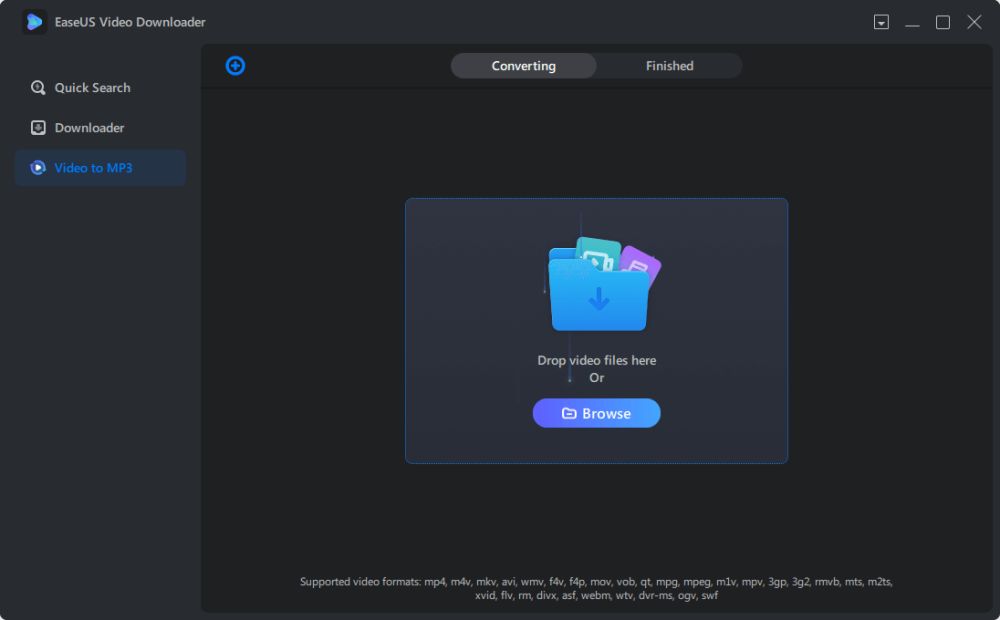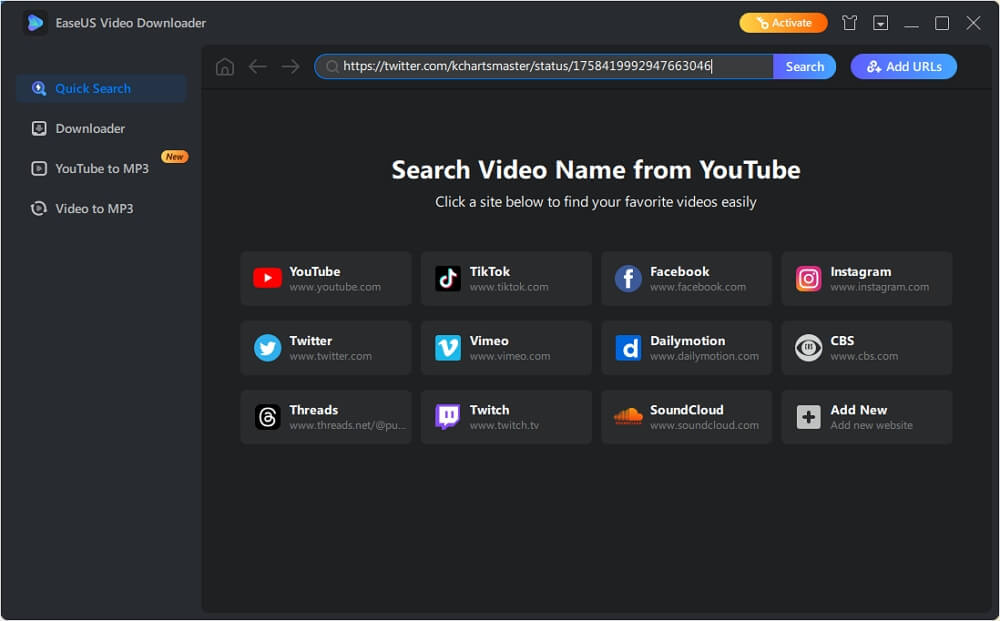-
![]()
Markus
Nach seinem Medientechnik-Studium entschloss sich Markus dazu, als ein Software-Redakteur zu arbeiten. Seit März 2015 bei EaseUS Tech Team. Er hat sich auf Datenrettung, Partitionierung und Datensicherung spezialisiert.…Vollständige Bio lesen -
![]()
Katrin
Jahrgang 1992; Studierte Mathematik an SISU, China; Seit 2015 zum festen Team der EaseUS-Redaktion. Seitdem schreibte sie Ratgeber und Tipps. Zudem berichtete sie über Neues und Aufregendes aus der digitalen Technikwelt.…Vollständige Bio lesen -
![]()
Maria
Maria ist begeistert über fast allen IT-Themen. Ihr Fokus liegt auf der Datenrettung, der Festplattenverwaltung, Backup & Wiederherstellen und den Multimedien. Diese Artikel umfassen die professionellen Testberichte und Lösungen.…Vollständige Bio lesen -
![]()
Mako
Technik-Freund und App-Fan. Mako schreibe seit März 2016 für die Leser von EaseUS. Er begeistert über Datenrettung, Festplattenverwaltung, Datensicherung, Datenspeicher-Optimierung. Er interssiert sich auch für Windows und andere Geräte.…Vollständige Bio lesen
Inhaltsverzeichnis
0 Aufrufe |
0 Min. Lesezeit
Unabhängig davon, ob Sie Android oder iPhone verwenden, können Sie über die Netflix-App auf die Downloads zugreifen. Tippen Sie einfach auf „Mein Netflix“ > „Downloads“ .
Wenn Sie sich entscheiden, Ihre Lieblingsfilme und -sendungen von Netflix herunterzuladen, um sie offline anzusehen, fragen Sie sich vielleicht, wo genau diese Dateien gespeichert sind. Im Gegensatz zu herkömmlichen Downloads, die in leicht zugänglichen Ordnern wie „Letzte Downloads“ landen, verwendet Netflix ein einzigartiges System zur Verwaltung der heruntergeladenen Inhalte. Die Videos werden nicht in Ihrem normalen lokalen Speicher gespeichert, sondern in verschlüsselten Ordnern, die nicht sichtbar sind. Diese Designentscheidung stellt sicher, dass Ihre heruntergeladenen Inhalte sicher sind und nur über die Netflix-App abgerufen werden können.
In diesem Artikel untersuchen wir die Speicherorte von Netflix-Downloads auf verschiedenen Geräten, darunter Windows-PCs, Android- und iOS-Geräte. Egal, ob Sie Speicherplatz freigeben oder verstehen möchten, wie Netflix mit Ihren heruntergeladenen Inhalten umgeht, wir sind für Sie da.
Wo werden heruntergeladene Netflix-Dateien auf Android gespeichert?
Wenn Sie ein Android-Telefon verwenden, können Sie die heruntergeladenen Filme oder Fernsehserien in der Netflix-App finden, indem Sie unten rechts auf der App-Oberfläche auf „Meine Downloads“ tippen. Wenn Sie wissen möchten, in welchem lokalen Ordner sich die heruntergeladenen Filme befinden, werden Netflix-Downloads auf Android in einem versteckten Ordner innerhalb der App-Daten gespeichert. So finden Sie sie:
Schritt 1. Öffnen Sie die Dateien-App oder einen beliebigen Dateimanager.
Schritt 2. Aktivieren Sie in den Einstellungen „Versteckte Dateien anzeigen“.
Schritt 3. Navigieren Sie zu Interner Speicher > Android > Daten > com.netflix.mediaclient > Dateien > Download > .of
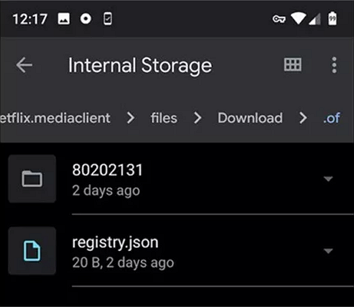
Schritt 4. In diesem Ordner finden Sie Unterordner mit zufälligen achtstelligen Namen, die Ihre heruntergeladenen Inhalte enthalten.
Diese Dateien können aufgrund der Verschlüsselung nur innerhalb der Netflix-App abgespielt werden.
Wo werden Netflix-Videos unter Windows heruntergeladen?
Lassen Sie uns zunächst über die Frage sprechen: „Kann ich Videos von Netflix unter Windows 10/11 herunterladen?“ Derzeit können Sie unter Windows 10 oder 11 keine Videos von Netflix herunterladen. Netflix hat die Offline-Download-Funktion offiziell aus seiner Windows-App entfernt, was bedeutet, dass Benutzer keine Filme oder Sendungen mehr herunterladen können, um sie offline auf ihren PCs anzusehen. Im Juli 2024 wurde bestätigt, dass Netflix seine App aktualisiert hat, um als Progressive Web App (PWA) zu funktionieren, wodurch die Möglichkeit zum Herunterladen von Inhalten effektiv eliminiert wurde. Wenn Sie also jetzt zum Offline-Ansehen herunterladen möchten, benötigen Sie ein Android-Gerät, ein iPhone, ein iPad, ein Amazon Fire-Tablet oder ein Google Chromebook.
Wenn Sie jedoch nicht die neue App-Version verwenden, werden Netflix-Downloads in einem versteckten Ordner im Installationsverzeichnis der App unter Windows gespeichert. So finden Sie sie:
Schritt 1. Öffnen Sie den Datei-Explorer.
Schritt 2. Navigieren Sie zum folgenden Pfad:
C:\Benutzer\Benutzername\AppData\Local\Packages\4DF9E0F8.Netflix_mcm4njqhnhss8\LocalState\offlineInfo\downloads
Schritt 3. Ersetzen Sie „Benutzername“ durch Ihren tatsächlichen Windows-Benutzernamen.
Schritt 4. Um versteckte Dateien anzuzeigen, gehen Sie zur Registerkarte „Ansicht“ und aktivieren Sie „Versteckte Elemente“.
Beachten Sie, dass die heruntergeladenen Videos verschlüsselt sind und nur über die Netflix-App abgerufen werden können.
Wo finde ich Netflix-Downloads auf iPhone/iPad?
Wenn es um die Frage geht: „Wo werden Netflix-Downloads auf dem iPad oder iPhone gespeichert?“ Netflix bietet keinen direkten Zugriff auf Download-Speicherorte wie Android oder Windows. Daher können Netflix-Downloads nur über die Netflix-App selbst abgerufen werden.
Schritt 1. Öffnen Sie die Netflix-App.
Schritt 2. Tippen Sie unten auf dem Bildschirm auf „Downloads“, um Ihre heruntergeladenen Titel anzuzeigen.
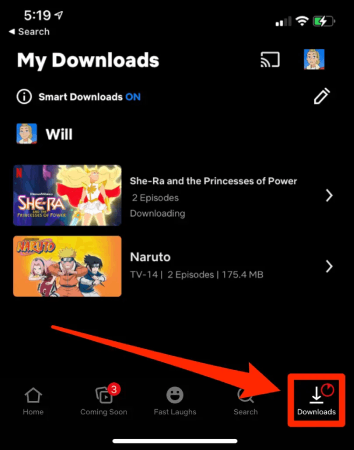
Hinweis: Können Sie über die Datei-App auf iOS-Geräten auf Netflix-Downloads zugreifen? Die Antwort lautet nein. Die einzige Möglichkeit, heruntergeladene Filme auf iOS-Geräten zu finden, ist über die Netflix-App. Wenn Sie Inhalte von Netflix herunterladen, werden diese in den eigenen Daten der App gespeichert und können nicht über die Standard-Datei-App auf dem Gerät abgerufen werden.
So ändern Sie die Standard-Download-Speicherorte von Netflix
Auf Android
Sie können den Download-Speicherort auf eine SD-Karte ändern:
Schritt 1. Öffnen Sie die Netflix-App und tippen Sie auf „Mehr“ oder Ihr Profilsymbol.
Schritt 2. Wählen Sie App-Einstellungen.
Schritt 3. Wählen Sie unter „Downloads“ „Download-Speicherort“ und wählen Sie Ihre SD-Karte aus.
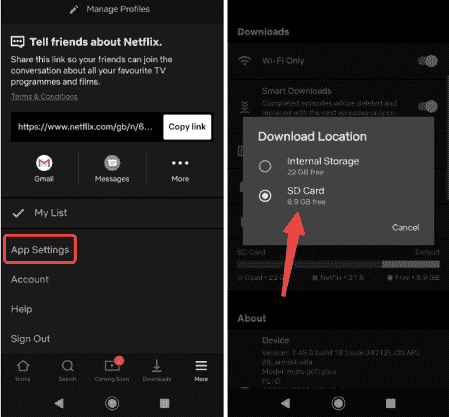
Unter Windows
Um den Speicherort von Netflix-Downloads zu ändern, müssen Sie die gesamte Netflix-App verschieben:
Schritt 1. Gehen Sie zu Einstellungen > Apps > Apps & Features.
Schritt 2. Wählen Sie die Netflix-App und klicken Sie auf „Verschieben“, um ein anderes Laufwerk auszuwählen.
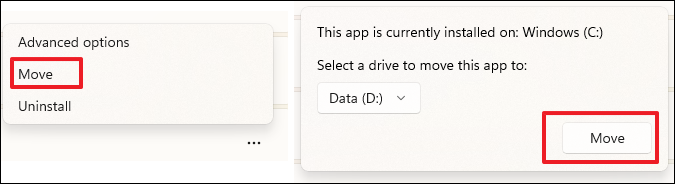
Abhängig von Ihrer Windows-Version können Sie den Anweisungen zum Ändern des Speicherorts auch unter Windows folgen:
Schritt 1. Öffnen Sie „Systemeinstellungen“ > „Speicher“ > „Speicherort für neue Inhalte ändern“.
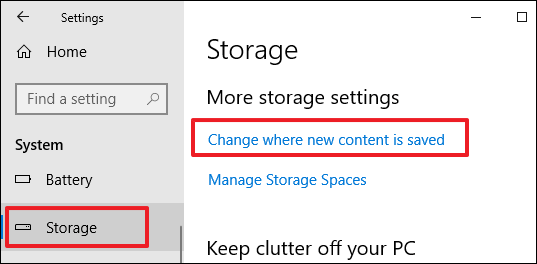
Schritt 2. Wählen Sie das Laufwerk aus, auf dem Sie Ihre heruntergeladenen Filme und Fernsehsendungen speichern möchten. Klicken Sie auf „Übernehmen“.

Können heruntergeladene Netflix-Filme übertragen werden?
Nein, heruntergeladene Netflix-Filme können nicht direkt auf andere Geräte übertragen werden. Der heruntergeladene Inhalt ist verschlüsselt und an das jeweilige Gerät gebunden, auf das er heruntergeladen wurde. Das bedeutet, dass er nur über die Netflix-App auf diesem Gerät abgerufen werden kann. Diese Einschränkung besteht aufgrund der Richtlinien zum Digital Rights Management (DRM).
Wenn Sie weitere Informationen wünschen, gibt es einen Artikel mit weiteren Informationen: Kann ich meine Netflix-Downloads auf ein anderes Gerät übertragen?
Bonus: So laden Sie Videos von Online-Streaming-Websites herunter
EaseUS Video Downloader ist eine Desktop-Software, mit der Sie Online-Videos mit einer URL auf Ihren Computer herunterladen können. Es unterstützt eine breite Palette von Websites, darunter beliebte Online-Streaming-Plattformen wie YouTube, Vimeo und Facebook.
Haupteigenschaften:
- Sie können qualitativ hochwertige Videos herunterladen, einschließlich HD und 4K.
- Es ermöglicht Ihnen, mehrere Videos gleichzeitig zu speichern.
- Es hilft, den Ton aus dem Video im MP3-Format zu extrahieren.
- Sie können den Speicherort für die heruntergeladenen Inhalte anpassen.
Free Download
Sicherer Download
Free Download
Sicherer Download
Schritt 1. Starten Sie EaseUS Video Downloader auf Ihrem PC. Klicken Sie auf „Herunterladen“, um das Ausgabeformat auszuwählen, und drücken Sie „Qualität“ für die Auflösung.

Schritt 2. Kopieren Sie die URL des Videos, das Sie herunterladen möchten, fügen Sie sie ein und klicken Sie auf „Link einfügen“, um fortzufahren.

Schritt 3. Nachdem der Downloadvorgang abgeschlossen ist, können Sie das heruntergeladene Video in der Option „Fertig“ überprüfen.

Haftungsausschluss : Die in diesem Handbuch bereitgestellten Informationen sind für den persönlichen Gebrauch bestimmt. EaseUS arbeitet in keiner Weise mit der Video-Sharing-Site zusammen oder ist mit ihr verbunden und wird niemals Urheberrechtsverletzungen genehmigen. Der Endbenutzer ist allein für sein Verhalten verantwortlich.
Abschluss
Jetzt wissen Sie, wo die heruntergeladenen Netflix-Dateien gespeichert sind. Wenn Sie diese Speicherorte und Einstellungen kennen, können Sie Ihre Netflix-Downloads auf verschiedenen Geräten effektiv verwalten.
FAQs
Wie übertrage ich Netflix-Downloads in meine Galerie?
Sie können Netflix-Downloads nicht direkt in Ihre Galerie oder einen anderen Dateispeicher auf Ihrem Gerät übertragen. Die heruntergeladenen Inhalte von Netflix werden in der Netflix-App selbst gespeichert und verschlüsselt, um unbefugten Zugriff oder Weitergabe zu verhindern. Dies bedeutet, dass die heruntergeladenen Filme und Sendungen nur über die Netflix-App angesehen werden können und es keine offiziellen Methoden gibt, sie in die Galerie Ihres Geräts oder eine andere App zu exportieren.
Können Sie Netflix-Filme auf eine externe Festplatte herunterladen?
Es gibt keine offizielle Möglichkeit, Netflix-Filme direkt auf eine externe Festplatte herunterzuladen. Einige Softwareprogramme wie TuneIf, ViWizard oder MovPilot bieten jedoch Netflix-Video-Downloader an, und Sie können diese Tools von Drittanbietern ausprobieren.
Hinweis: Die Verwendung von Drittanbietersoftware zum Herunterladen von Netflix-Inhalten kann gegen die Servicebedingungen von Netflix verstoßen und zu Kontostrafen führen. Stellen Sie immer sicher, dass die von Ihnen verwendete Methode den gesetzlichen Richtlinien entspricht.